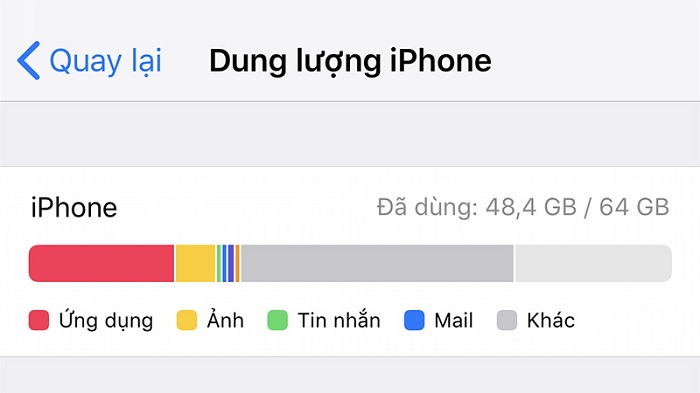Những cách khắc phục sự cố iPhone bị tạm dừng khi cập nhật iOS.
Với mỗi phiên bản iOS mới được cập nhật đều đi kèm các tính năng ưu việt hơn. Tuy nhiên, đôi khi lỗi iPhone không cập nhật được phần mềm cũng ảnh hưởng đến việc sử dụng. Nếu quá trình tải xuống bản cập nhật phần mềm iOS hoặc iPadOS của bạn bị kẹt giữa chừng, dưới đây là một số điều bạn có thể làm để giúp bản cập nhật này hoạt động trở lại trên iPhone hoặc iPad.
Kiểm tra kết nối mạng.
Yếu tố mạng Internet có ảnh hưởng trực tiếp đến quá trình cập nhật và kiểm tra cập nhật phiên bản phần mềm iOS. Khi kết nối mạng trên máy quá yếu hoặc chập chờn cũng có thể gây lỗi không xác minh được phiên bản cập nhật iOS.
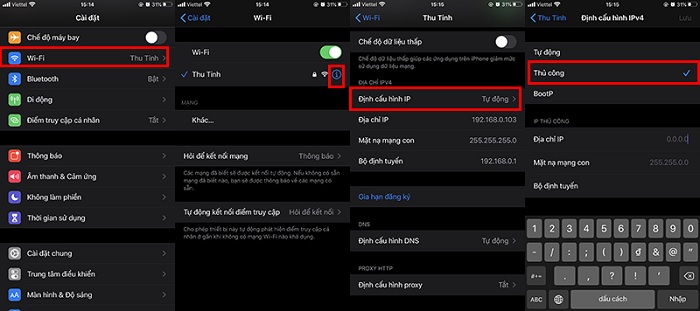
Sạc iPhone của bạn.
Apple yêu cầu iPhone của bạn phải có phần trăm pin ít nhất là 50 phần trăm để tải xuống bản cập nhật iOS. Ví dụ: nếu bạn bắt đầu tải xuống ở mức 55 phần trăm, thì rất có thể mức pin sẽ giảm xuống dưới phần trăm bắt buộc này khi đang cập nhật.
Do đó, đây có thể là lý do khiến bản cập nhật iOS của bạn bị tạm dừng. Để giải quyết vấn đề này, chỉ cần sạc iPhone của bạn và để nó ở đó cho đến khi quá trình tải xuống hoàn tất.
Kiểm tra trạng thái trên hệ thống Apple.
Trong một vài trường hợp, lỗi không cập nhật được iOS trên iPhone có thể do máy chủ của Apple đang bị quá tải,nhất là khi phát hành phiên bản cập nhật iOS mới. Người dùng có thể kiểm tra tình trạng hoạt động trên các server này, bằng cách truy cập vào trung tâm hỗ trợ của Apple –Support – System Status.
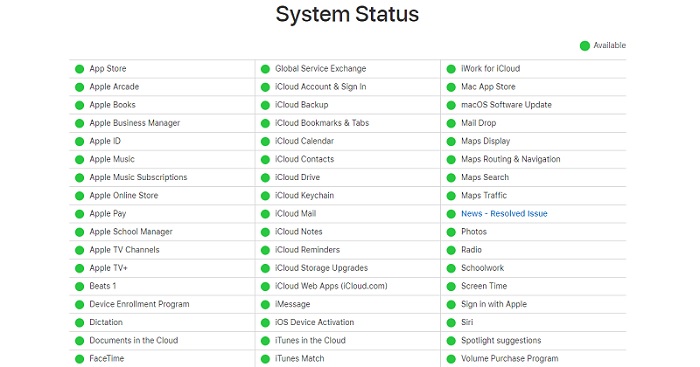
Xóa và tải lại bản cập nhật.
Việc không tìm kiếm được bản cập nhật mới thông qua OTA, có thể xuất hiện khi trên thiết bị của bạn đang tồn tại bộ cài đặt của phiên bản trước đó. Để kiểm tra, bạn vào Cài đặt > Quản lý chung > Dung lượng iPhone/iPad.
Kiểm tra dung lượng lưu trữ.
Nếu bạn sắp hết bộ nhớ iPhone, bản cập nhật của bạn có thể dừng trước khi tải xuống hoàn toàn. Trước khi bắt đầu tải xuống bản cập nhật, iPhone của bạn sẽ cho biết dung lượng của tệp. Thông thường, các bản cập nhật iOS sẽ có dung lượng từ 1,5 GB đến 2 GB. Nhưng bạn sẽ thường cần gấp đôi dung lượng lưu trữ để tải xuống và cài đặt bản cập nhật.
Để chắc chắn rằng bạn có đủ bộ nhớ cho một bản cập nhật, hãy đi tới Cài đặt > Cài đặt chung > Bộ nhớ iPhone (Settings > General > iPhone Storage). Nếu bạn không có đủ dung lượng trên thiết bị của mình, hãy thử xóa một số phương tiện hoặc giảm tải các ứng dụng không sử dụng để giải phóng dung lượng lưu trữ trên iPhone của bạn.
Tiếp tục và hoàn tất cập nhật iOS của bạn.
Khi bản cập nhật iOS của bạn tạm dừng vì bất kỳ lý do gì, một trong những cách khắc phục trên sẽ giúp bạn tiếp tục tải xuống và cài đặt bản cập nhật iOS.
Nhưng nếu không có mẹo nào trong số này hiệu quả, bạn có thể phải thử khôi phục DFU để xóa hoàn toàn và cài đặt lại tất cả phần mềm và chương trình cơ sở trên iPhone của mình. Bước này cũng sẽ xóa tất cả dữ liệu của bạn, vì vậy hãy đảm bảo bạn có bản sao lưu trước.